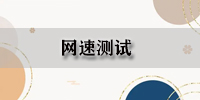LAN Speed Test官方版是一款专门用于局域网测速的软件。LAN Speed
Test最新版的速度非常快,大多数测试少于1分钟,可以从硬盘驱动器,USB闪存驱动器,网络共享等运行。LAN Speed Test官方版与LST
Server(v1.5或更高版本)兼容,可获得真实的网络性能结果,而不受硬盘驱动器的限制–甚至可以使用LST
Server测试WAN(Internet)的速度。
LAN Speed Test官方版是一款专门用于局域网测速的软件。LAN Speed
Test最新版的速度非常快,大多数测试少于1分钟,可以从硬盘驱动器,USB闪存驱动器,网络共享等运行。LAN Speed Test官方版与LST
Server(v1.5或更高版本)兼容,可获得真实的网络性能结果,而不受硬盘驱动器的限制–甚至可以使用LST
Server测试WAN(Internet)的速度。
基本简介
LAN Speed Test是一款局域网速度测试工具,它能精确测试出局域网运行速度,你可以设置选定文件夹位置和要写入的测试文件大小。局域网测速工具LAN Speed Test可以测试局域网内某台电脑连接到File Server、ERP主机或任何公用主机的速度,甚至是连到公用主机内的共用文件夹,都能测试的出来,这一套工具,能协助我们确认,办公室内的电脑跟主机间的连线品质,是否有异常。
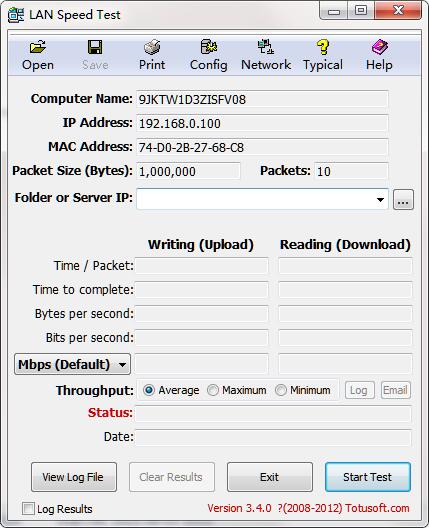
功能介绍
LAN Speed Test从头开始设计,是一种简单但功能强大的工具,用于测量文件传输,硬盘驱动器,USB驱动器和局域网(LAN)速度(有线和无线)。它通过在内存中构建文件来实现此目的,然后在跟踪时间的同时双向传输(不影响Windows文件缓存),然后为您进行计算。简单的概念,易于使用。您会发现LAN Speed Test将迅速成为您最喜欢的网络工具之一!
通过测试到/从网络共享文件夹测试本地网络的速度
测试本地驱动器(USB驱动器,硬盘驱动器等)的速度
与LST Server(v1.5或更高版本)兼容,可获得真实的网络性能结果,而不受硬盘驱动器的限制–甚至可以使用LST Server测试WAN(Internet)的速度
非常快!大多数测试少于1分钟
可以从硬盘驱动器,USB闪存驱动器,网络共享等运行。
LAN Speed Test和LAN Speed Test(Lite)现在是同一下载
数据包最大9 GB,最大1000个数据包*
块大小可调,最大1 MB(适用于高级测试人员)
按平均,最大和最小吞吐量查看结果*
进度栏和取消按钮允许用户随时取消
能够为具有多个NIC的计算机选择网络接口卡
能够以图表或详细信息查看每个数据包的结果*
能够查看Gbps,Mbps,Kbps,GBps,MBps或KBps的结果*
手动,自动或仅以一定速度发送电子邮件时的结果*
将结果记录到具有用户可配置文件位置的.csv文件中。所有条目都与SQL兼容,可轻松导入SQL Server,MySql等。)*
选择自动记录平均,最大和最小*
内置在LAN Speed Test中的查看/编辑日志*
网络扫描(请参阅网络上的其他设备,保留有关它们的注释等)*
自动运行多个测试-间隔1秒至24小时之间的任意数量的测试*
打开/保存所有选项和结果到.csv文件
命令行模式-命令行中所有可用的测试选项*
命令行生成器(根据当前设置自动构建所需的命令行选项)*
LAN Speed Test的用户界面已得到极大改进-此外,它还具有很高的DPI-可感知
软件特色
LAN Speed Test基本上会构建一个文件,并以两种方式进行传输,跟踪其花费的时间,并为您进行计算。这里有更多细节...
1.在内存中动态创建测试数据包文件(您选择的大小)(以1 MB块为单位)。
2.启动写定时器
3.将文件写入您选择的位置(可以是其他驱动器,网络URL或LST服务器的IP地址)
4.停止写计时器并进行必要的写计算
5.继续在“测试数据包数量”中输入的写入次数
6.清除Windows文件高速缓存(以便在无需重新启动计算机的情况下即可准确读取数据)
7.启动读取计时器
8.回读(到内存)已传输的文件
9.停止读取计时器并进行必要的读取计算
10.继续读取过程,在“测试数据包数量”中输入的次数
11.填写所有结果字段
12.如果不使用LST Server,请从网络文件夹中删除文件
使用说明
1、打开文件
打开以前保存的文件。这使您可以查看以前的结果,等等。
2、保存存档
将结果保存到.csv文件。然后可以在LAN Speed Test或记事本,Excel或任何支持.csv文件的程序中打开该文件的备份。
3、打印
将结果打印到打印机以进行打印。结果下方还会打印一些有用的信息。可以在“高级配置”屏幕中关闭此选项。
4、常规配置
此配置屏幕使您可以微调“ LAN速度测试”执行的网络测试。请记住,测试时间将根据数据包/流的大小和要测试的数据包/流的数量而有很大不同。 ()内的值是默认设置。
5、测试类型(成功):
测试客户端/服务器速度通常应在“成功模式”下进行(数据包一个接一个地发送/接收)。同步测试(同时发送/接收流)是一项高级测试。通常用于测试路由器,交换机等,以获得最大吞吐量。
6、测试数据包大小(1 KB-9 GB):
这将更改发送到服务器的测试包或发送到服务器的共享文件夹的测试文件的大小。 1 MB是一个不错的大小测试数据包。您可以向上或向下调整此值以微调网络测试(在速度较慢的无线网络上,您可能需要使该大小等于或小于500 KB,才能使LST Server完成测试)。然后发送和接收此数据包/文件的次数为“测试数据包的数量(1-1000):”中的次数。
7、测试包数(1-1000):(成功测试)
要连续测试的数据包数量(一个接一个)。结果显示并记录为所有测试数据包的平均,最大或最小吞吐量。
流数(1-25):(同时测试)
同时(同时)测试的流数。当前,对文件夹进行测试时,由于磁头弹跳,最多可同时进行2次测试。对LST Server进行测试时,最多可同时进行25次测试。显示结果并将其记录为所有测试流的最大吞吐量。
8、连续模式:
您可以选择重复测试最多24小时,甚至直到手动停止为止。
9、等待时间:
两次重复测试之间要等待的秒数/分钟(仅在激活连续模式时适用)
10、二进制显示模式:
选中此选项,测试文件和显示的结果为二进制格式(1KB = 1024字节,1MB = 1,048,576字节等)。否则,测试文件和显示的结果为十进制格式(1KB = 1000字节,1MB = 1,000,000字节,等等)。默认值为十进制格式。
11、测试文件夹时绕过Drive的写缓存:
通常,当我们写入硬盘驱动器时,我们写入驱动器上的缓存,然后驱动器从内存中取出它并放入硬盘驱动器中。驱动器告诉程序文件在写入高速缓冲存储器后才完成传输,而不是硬盘驱动器。由于缓存内存比硬盘驱动器快很多,因此在启用写入缓存的情况下写入驱动器的速度也比禁用缓存的速度快得多。如果选中此选项,则无论控制面板中驱动器的写缓存设置如何,直到所有数据完全写入硬盘驱动器,LAN Speed Test都不会停止计时器。如果未选中,则LAN Speed Test将使用控制面板的写缓存设置(通常启用写缓存,并且在将所有数据写入驱动器的缓存后,LAN Speed Test将停止计时器)。
12、测试完成后,从服务器删除测试文件:
选中此选项,测试完成后,将从服务器中删除生成的测试文件。通常应该检查一下。
13、打印结果报告上的“打印帮助”部分:
选中此选项,有用的说明部分将打印在打印的报告上。
14、启动时在线检查更新:
选中此选项,LAN Speed Test将检查以确保启动时使用的是最新版本。仅当找到较新版本时,您才会收到通知。
15、调试窗口
这将打开一个调试窗口,在测试过程中将在幕后填充信息。技术支持人员也可以使用此工具对特定问题进行故障排除。如果您需要通过电子邮件发送结果,只需在完成测试后单击“复制到剪贴板”按钮,然后粘贴到您的电子邮件中即可。

 ssh secure shell client v3.2.9
ssh secure shell client v3.2.9
 360流量监控器 独立提取版 v2.2
360流量监控器 独立提取版 v2.2
 360宽带测速器 v6.0.0.0
360宽带测速器 v6.0.0.0
 wireshark中文版 v4.0.10
wireshark中文版 v4.0.10
 掌控局域网监控软件 最新版 v1.634
掌控局域网监控软件 最新版 v1.634
 Xmanager Power Suite 6 最新版 v6.0.191
Xmanager Power Suite 6 最新版 v6.0.191